MAGELLAN MAESTRO 3210 User Manual

Magellan®
Maestro™ 3210
Manuel d’utilisation
Magellan Navigation, Inc. 960 Overland Court, San Dimas, CA 91773
PRÉCAUTIONS D’UTILISATION IMPORTANTES
Le Magellan Maestro est un système d’aide à la navigation conçu pour vous permettre d’atteindre la destination de votre choix. Lorsque vous utilisez le Magellan Maestro, vous devez suivre les règles de sécurité suivantes afin de prévenir tout accident susceptible de causer des blessures ou d’entraîner la mort :
•Les lois de Californie et du Minnesota interdisent l’installation d’objets sur votre pare-brise. Vérifiez les lois en vigueur dans votre pays concernant l’installation sur pare-brise. Rendez-vous sur www.magellanGPS.com pour découvrir toutes nos solutions d’installation. Le disque adhésif, fourni avec le Magellan Maestro, est une solution alternative pour installer votre récepteur sur le tableau de bord.
•Lorsque vous conduisez, vous n’avez pratiquement pas besoin de regarder l’écran. Des instructions vocales vous guideront jusqu’à votre destination. Le conducteur ne doit entrer des données ou programmer le Magellan Maestro que lorsque le véhicule est à l’arrêt. Seul un passager peut entrer des données ou programmer le Magellan Maestro lorsque le véhicule est en déplacement.
•Il vous incombe de respecter l’ensemble des réglementations routières.
•Nous déployons tous les efforts possibles afin d’assurer la précision de la base de données. Toutefois, la position des routes, des points d’intérêt (POI), des entreprises et des services peut varier avec le temps. La base de données n’inclut, n’analyse, ne traite, ne prend en compte ni ne reflète aucun des éléments suivants : les limites imposées par la loi (notamment le type, le poids, la hauteur, la largeur et la charge du véhicule ou les limitations de vitesse) ; la pente ou le dénivelé de la route ; la hauteur des ponts, la largeur, le poids ou autres limites ; la densité de population ; la qualité ou la sécurité du quartier ; la disponibilité ou la proximité de poste de police, de secours d’urgence, d’aide médicale ou autre ; les zones de travaux ou les zones dangereuses ; les fermetures de routes ou de voies ; la sûreté ou l’état de la route, de la circulation ou des installations routières ; les conditions météorologiques ; les caractéristiques ou l’état du revêtement ; les événements spéciaux ; l’encombrement de la circulation. Il vous incombe d’ignorer les suggestions d’itinéraires peu sûrs, dangereux ou illégaux.
•Conservez le Magellan Maestro à l’abri des températures extrêmes. Par exemple, ne l’exposez pas à la lumière directe du soleil pendant une durée prolongée.
•Lorsque vous installez le Magellan Maestro dans votre véhicule à l’aide du support de fixation pour pare-brise ou d’un autre support de fixation, prenez garde à ce qu’il ne gêne pas la visibilité du conducteur, qu’il n’interfère pas avec le fonctionnement des équipements de sécurité de la voiture, notamment avec les airbags, ou qu’il ne présente pas de danger pour les occupants du véhicule s’il venait à se détacher en cours de route. Vous assumez les risques de dommages sur votre véhicule ou sur ses occupants en conséquence de vos choix en matière de fixation du Magellan Maestro.
•Le port d’écouteurs par le conducteur est interdit dans certains pays. Pour en savoir plus, veuillez contacter l’autorité locale chargée de la Sécurité routière.
•La batterie du Magellan Maestro est rechargeable, vous ne devez pas la retirer. Si vous deviez la remplacer, veuillez contacter l’Assistance technique Magellan.
Charger le Magellan Maestro
•Un adaptateur secteur pour votre Magellan Maestro est disponible en option. L’utilisation d’un autre type d’adaptateur secteur peut être une source de défaillance et/ou d’un risque d’incendie causé par une surchauffe de la batterie.
•Utilisez uniquement l’adaptateur pour allume-cigare recommandé ou fourni avec votre Magellan Maestro. L’utilisation d’un autre type d’adaptateur pour allume-cigare peut entraîner une défaillance et/ou endommager gravement le récepteur.
•Pour des raisons de sécurité, la batterie de votre Magellan Maestro cesse de se charger lorsque la température ambiante est inférieure à 0°C (32°F) ou supérieure à 45°C (113°F).
•Afin de parvenir à sa charge de batterie maximale, le Maestro nécessite approximativement 4 heures de charge par le biais de l’adaptateur allume-cigare ou d’adaptateur CA en option.
À propos de la batterie
•N’essayez pas de remplacer la batterie. Veuillez contacter l’Assistance technique Magellan pour tout problème relatif à la batterie.
•Utilisez le chargeur recommandé pour votre Magellan Maestro.
i
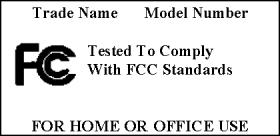
PRÉCAUTIONS D’UTILISATION IMPORTANTES
Déclaration de conformité aux directives de la FCC sur les interférences
Cet équipement a été testé et déclaré conforme aux normes des appareils numériques de classe B, conformément à l’article 15 du Règlement de la FCC (Federal Communications Commission). Ces normes sont conçues pour fournir une protection raisonnable contre les interférences préjudiciables dans une installation résidentielle. Cet équipement génère, utilise et peut émettre une énergie de fréquence radio et peut causer des interférences nocives aux radiocommunications s’il n’est pas installé et utilisé conformément aux instructions. Toutefois, il n’existe aucune garantie que des interférences ne se produiront pas dans une installation particulière. Si cet équipement venait à causer des interférences nocives à la réception radio ou télévision, qui peuvent être déterminées en l’allumant ou en l’éteignant, l’utilisateur est invité à tenter de corriger ces interférences par une des mesures suivantes :
•Réorienter ou repositionner l’antenne réceptrice.
•Augmenter la distance qui sépare l’équipement du récepteur.
•Brancher l’équipement sur une sortie d’un circuit différent de celui auquel le récepteur est raccordé.
•Consulter le revendeur ou un technicien radio/télévision spécialisé pour obtenir de l’aide.
Cet appareil est conforme aux normes de l’article 15 du Règlement de la FCC (Federal Communications Commission). L’utilisation de l’appareil est soumise aux deux conditions suivantes : (1) l’appareil ne doit pas provoquer d’interférences et
(2) il doit accepter toute interférence, y compris celles susceptibles de provoquer un fonctionnement indésirable de l’appareil.
Avis de la FCC : Toute modification ou changement non approuvé explicitement par l’entité responsable des conformités est susceptible d’annuler le droit de l’utilisateur à faire fonctionner cet équipement.
IMPORTANT :
Déclaration de conformité aux directives de la FCC sur l’exposition aux radiations :
Cet équipement est conforme aux limitations concernant l’exposition aux radiations établies par la FCC dans un environnement non contrôlé. L’utilisateur final doit respecter les instructions de fonctionnement spécifiques pour satisfaire aux normes de la RF sur l’exposition aux radiations.
Cet émetteur-récepteur ne doit pas être positionné à proximité d’une autre antenne ou d’un autre émetteur-récepteur, ni utilisé avec une autre antenne ou un autre émetteur-récepteur.
Afin de respecter le Règlement de la FCC, des câbles blindés doivent être utilisés avec cet équipement. L’utilisation d’équipement non approuvé ou de câbles non blindés risque d’entraîner des interférences dans la réception radio et télévision. Tous changements ou modifications non expressément approuvés par le fabricant pourraient causer l’annulation du droit de l’utilisateur à faire fonctionner l’équipement.
Lorsque l’utilisateur installe et utilise le Magellan Maestro, il doit laisser une distance minimum de 20 cm (8 pouces) entre l’appareil et lui.
This Class B digital apparatus meets all requirements of the Canadian Interference-Causing Equipment Regulations.
Cet appareil numérique de la classe B respecte toutes les exigences du Règlement sur le matériel brouilleur du Canada.
ii
PRÉCAUTIONS D’UTILISATION IMPORTANTES
Déclaration de conformité aux directives d’IC (Industrie Canada)
L’utilisation de l’appareil est soumise aux deux conditions suivantes :
1.Cet appareil ne doit pas provoquer d’interférences, et
2.cet appareil doit accepter toute interférence, y compris celles susceptibles de provoquer un fonctionnement indésirable de l’appareil.
IMPORTANT :
Déclaration de conformité aux directives d’IC sur l’exposition aux radiations
Cet équipement est conforme aux limitations concernant l’exposition aux radiations établies par IC dans un environnement non contrôlé. L’utilisateur final doit respecter les instructions de fonctionnement spécifiques pour satisfaire aux normes de la RF sur l’exposition aux radiations.
Cet émetteur-récepteur ne doit pas être positionné à proximité d’une autre antenne ou d’un autre émetteur-récepteur, ni utilisé avec une autre antenne ou un autre émetteur-récepteur.
Les informations fournies dans ce manuel sont susceptibles d’être modifiées sans préavis. Le produit peut faire l’objet d’améliorations ou de perfectionnements sans notification officielle. Pour toute mise à jour de produit ou toute information supplémentaire, veuillez consulter le site de Magellan à l’adresse suivante : www.magellanGPS.com.
© 2007 Magellan Navigation, Inc. Tous droits réservés. Le logo Magellan, Magellan, Maestro TrueView, SmartDetour, et SmartVolume sont des marques commerciales de Magellan Navigation, Inc. Aucune partie de ce manuel utilisateur ne peut être reproduite ou transmise de quelque manière que ce soit ou par quelque moyen que ce soit, électronique ou mécanique, notamment par photocopie ou enregistrement, à toute fin autre que l’utilisation personnelle de l’acheteur, sans l’autorisation écrite préalable de Magellan Navigation, Inc.
604-0020-002 A
iii

Table des matières
Table des matières .................................................................................................................. |
1 |
Magellan Maestro 3210 .......................................................................................................... |
1 |
Vue avant .............................................................................................................. |
2 |
Vues latérales ........................................................................................................ |
2 |
Vue arrière ............................................................................................................. |
2 |
Instructions d’installation ........................................................................................................ |
3 |
Choisir l’emplacement ............................................................................................ |
3 |
Nettoyer la surface ................................................................................................. |
3 |
Appliquer le disque adhésif ..................................................................................... |
3 |
Fixer le socle ......................................................................................................... |
3 |
Support réglable ..................................................................................................... |
4 |
Fixer le support au pare-brise ou sur le disque adhésif ............................................... |
4 |
Régler le support pour une visibilité optimale ............................................................ |
4 |
Mise en marche ..................................................................................................... |
4 |
Sécurité ................................................................................................................ |
5 |
Région .................................................................................................................. |
5 |
Principes essentiels ................................................................................................................ |
6 |
Allumer/Éteindre le Magellan Maestro ...................................................................... |
6 |
Allumer le Magellan Maestro ............................................................................... |
6 |
Éteindre le Magellan Maestro .............................................................................. |
6 |
Sélectionner le délai d’Extinction automatique ..................................................... |
6 |
Volume .................................................................................................................. |
6 |
Modifier le Volume depuis l’écran Carte. .............................................................. |
6 |
Modifier le Volume depuis le menu Options utilisateur .......................................... |
7 |
Luminosité ............................................................................................................ |
7 |
Accéder au réglage de la luminosité .................................................................... |
7 |
Menu principal ....................................................................................................... |
7 |
Accéder au Menu principal ................................................................................. |
7 |
Menu principal - Page 1 ................................................................................................. |
8 |
Menu principal - Page 2 ................................................................................................. |
9 |
Clavier ................................................................................................................ |
10 |
Vue du clavier .............................................................................................................. |
10 |
Touches spéciales ........................................................................................... |
10 |
Sélectionner depuis liste ............................................................................................... |
10 |
Remarques sur la saisie des données ........................................................................... |
11 |
Table des matièress |
Magellan Maestro 3210 |
1 |
Écran Carte ........................................................................................................................... |
12 |
Accéder à l’écran Carte .................................................................................... |
14 |
Mode 2D ...................................................................................................................... |
14 |
Définir les modes carte (2D ou 3D) ................................................................... |
14 |
Faire un panoramique de la carte ...................................................................... |
14 |
Enregistrer une adresse en mode panoramique ................................................... |
14 |
Calculer un itinéraire vers une position désignée ................................................. |
15 |
Écran Position actuelle ......................................................................................... |
15 |
Accéder à l’écran Position actuelle .................................................................... |
15 |
Enregistrer votre position actuelle dans votre Carnet d’adresses ............................ |
15 |
Écran Liste des manœuvres ................................................................................... |
17 |
Accéder à la Liste des manœuvres ..................................................................... |
17 |
Exclusion d’une manœuvre ............................................................................... |
17 |
Écran Statut GPS ................................................................................................. |
18 |
Accéder à l’écran Statut GPS ............................................................................ |
18 |
Niveaux de zoom .................................................................................................. |
18 |
Régler les niveaux de zoom ............................................................................... |
18 |
Volume ................................................................................................................ |
18 |
Modifier le Volume depuis l’écran Carte. ............................................................ |
18 |
Domicile ............................................................................................................................... |
19 |
Entrer l’adresse de votre Domicile ..................................................................... |
19 |
Créer un itinéraire vers votre domicile ................................................................ |
19 |
Modifier votre adresse personnelle .................................................................... |
20 |
Accéder à l’adresse du Domicile dans le Carnet d’adresses .................................. |
20 |
Saisissez l’adresse. ............................................................................................................... |
21 |
Entrer une adresse ............................................................................................... |
21 |
Créer un itinéraire vers une nouvelle adresse ...................................................... |
21 |
Mes adresses ....................................................................................................... |
22 |
Accéder au menu Mes adresses ........................................................................ |
22 |
Destinations précédentes .............................................................................................. |
22 |
Calculer un itinéraire vers une destination précédente (méthode 1) ...................... |
22 |
Calculer un itinéraire vers une destination précédente (méthode 2) ...................... |
23 |
Enregistrer une Destination précédente dans le Carnet d’adresses ........................ |
23 |
Supprimer une destination précédente .............................................................. |
23 |
Carnet d’adresses ......................................................................................................... |
24 |
Accéder à une adresse du Carnet d’adresses ...................................................... |
24 |
Calculer un itinéraire vers une adresse de votre carnet d’adresses ........................ |
24 |
Modifier une adresse de votre Carnet d’adresses ................................................. |
24 |
Table des matièress |
Magellan Maestro 3210 |
2 |
Supprimer une adresse de votre Carnet d’adresses. ............................................. |
24 |
Favoris ......................................................................................................................... |
25 |
Accéder à une adresse dans la liste des Favoris .................................................. |
25 |
Calculer un itinéraire vers une adresse de la liste des Favoris ............................... |
25 |
Modifier une adresse dans votre liste de Favoris ................................................. |
25 |
Supprimer une adresse de votre liste de Favoris .................................................. |
25 |
Créer une nouvelle entrée ............................................................................................. |
26 |
Créer une nouvelle adresse dans votre Carnet d’adresses en la sélectionnant sur la carte |
|
26 |
|
Créer une nouvelle adresse dans votre Carnet d’adresses en la saisissant .............. |
26 |
Créer une nouvelle adresse dans votre Carnet d’adresses à partir d’un POI ............ |
27 |
Créer une nouvelle adresse dans votre Carnet d’adresses à partir d’une intersection 27 |
|
Intersection ......................................................................................................... |
28 |
Créer d’un itinéraire vers un croisement de rues ................................................. |
28 |
Points d’intérêt (POI) ............................................................................................................. |
29 |
Catégories et sous-catégories ................................................................................. |
29 |
Créer un itinéraire vers un POI selon sa catégorie ............................................... |
29 |
Créer un itinéraire vers un POI selon son nom .................................................... |
30 |
POI Plus .............................................................................................................. |
31 |
Charger un fichier de POI ................................................................................. |
31 |
Sélectionner les Catégories à afficher sur la Carte. .............................................. |
31 |
Régler les alarmes ........................................................................................... |
32 |
Définir les réglages de l’alarme ......................................................................... |
33 |
Calculer un itinéraire vers un POI Plus ............................................................... |
33 |
Enregistrer un POI Plus dans votre Carnet d’adresses .......................................... |
34 |
Suivre un itinéraire ............................................................................................................... |
35 |
Écran Carte ......................................................................................................... |
35 |
Double affichage .......................................................................................................... |
35 |
Liste des manœuvres .................................................................................................... |
35 |
Vous êtes arrivé ............................................................................................................ |
36 |
Types d’itinéraires ................................................................................................ |
36 |
Type d’itinéraire ................................................................................................... |
36 |
Fonctions spéciales d’itinéraire .............................................................................. |
37 |
Calculer un itinéraire vers un POI près d’une prochaine sortie d’autoroute ............. |
37 |
Annuler un itinéraire ........................................................................................ |
37 |
Dévier de l’itinéraire ........................................................................................ |
37 |
Modifier le mode de calcul de l’itinéraire ........................................................... |
38 |
Table des matièress |
Magellan Maestro 3210 |
3 |
Assistance routière AAA ........................................................................................................ |
39 |
Présentation générale ........................................................................................... |
39 |
L’écran Assistance routière AAA ............................................................................ |
39 |
Accéder à l’Assistance routière AAA .................................................................. |
39 |
Saisir votre numéro de Membre AAA .................................................................. |
39 |
AAA TourBook® .................................................................................................................... |
40 |
Présentation générale ........................................................................................... |
40 |
AAA TourBook® ................................................................................................... |
40 |
Accéder au AAA TourBook® ............................................................................. |
40 |
Infos AAA TourBook® ........................................................................................... |
41 |
Obtenir des informations par AAA TourBook® .................................................... |
41 |
Calculer un itinéraire vers le POI sélectionné ...................................................... |
41 |
Show Your Card & Save® ...................................................................................... |
42 |
Obtenir des informations sur le programme Show Your Card & Save® ...................... |
42 |
Calculer un itinéraire vers le POI sélectionné ...................................................... |
42 |
Garages automobiles agréés .................................................................................. |
43 |
Obtenir des informations sur les garages automobiles agréés ................................ |
43 |
Calculer un itinéraire vers le garage sélectionné .................................................. |
43 |
Agences AAA ....................................................................................................... |
44 |
Accéder aux informations sur les Agences AAA ................................................... |
44 |
Calcul itinéraire vers l’Agence AAA sélectionnée ................................................. |
44 |
Campings ............................................................................................................ |
45 |
Obtenir des informations sur les campings ......................................................... |
45 |
Calculer un itinéraire vers le camping sélectionné ............................................... |
45 |
Planificateur de trajet ............................................................................................................ |
46 |
Créer un trajet ................................................................................................. |
46 |
Optimiser un trajet .......................................................................................... |
47 |
Commencer un trajet ....................................................................................... |
48 |
Modifier un trajet ............................................................................................ |
48 |
Supprimer un trajet ......................................................................................... |
49 |
Renommer un trajet ......................................................................................... |
49 |
POI près sortie ...................................................................................................................... |
50 |
Calculer un itinéraire vers un POI près d’une prochaine sortie d’autoroute ............. |
50 |
Options utilisateur ................................................................................................................. |
51 |
Sélectionner une région .................................................................................... |
51 |
Accéder aux Réglages système .......................................................................... |
51 |
Vérifier la charge de la batterie ......................................................................... |
51 |
Table des matièress |
Magellan Maestro 3210 |
4 |
Régler le volume .............................................................................................. |
52 |
Régler la luminosité de l’écran .......................................................................... |
52 |
Régler le délai d’extinction automatique ............................................................ |
52 |
Définir le fuseau horaire ................................................................................... |
53 |
Définir les unités de mesure ............................................................................. |
53 |
Afficher l’écran Contactez-nous ......................................................................... |
53 |
Afficher l’écran À propos .................................................................................. |
54 |
Tester l’appareil .............................................................................................. |
54 |
Accéder à l’Ordinateur de bord ......................................................................... |
54 |
Sélectionner les POI à afficher sur la carte ......................................................... |
55 |
Supprimer (toutes) les adresses du Carnet d’adresses ......................................... |
55 |
Définir le mode carte 2D ou 3D ........................................................................ |
56 |
Définir l’affichage de carte avec Cap en haut ou Nord en haut ............................. |
56 |
Définir le double affichage (TrueView™) ............................................................ |
56 |
Définir l’affichage Mode nuit automatique ......................................................... |
57 |
Définir les options du mode détour .................................................................... |
57 |
Utiliser le simulateur ....................................................................................... |
58 |
Régler l’alarme ................................................................................................ |
58 |
Afficher l’Information technique sur le GPS ....................................................... |
59 |
Définir la position GPS ..................................................................................... |
59 |
Sauvegarder et restaurer des données ................................................................ |
59 |
Sauvegarder des données ................................................................................. |
60 |
Restaurer des données ..................................................................................... |
60 |
Afficher les Infos produit .................................................................................. |
60 |
Table des matièress |
Magellan Maestro 3210 |
5 |

Magellan Maestro 3210
Le Magellan Maestro 3210 est un système de navigation automobile qui utilise les signaux GPS des satellites pour calculer sa position précise et des informations relatives au déplacement. Sur cette
base, il peut retranscrire ces informations sur les cartes détaillées fournies par NAVTEQ® pour vous fournir une représentation visuelle de votre position.
Avec le Magellan Maestro 3210, vous pouvez :
•Mémoriser l’adresse de votre domicile et calculer rapidement un itinéraire pour rentrer chez vous.
•Créer et sauvegarder des adresses dans votre carnet d’adresses, accessible à tout moment, et calculer un itinéraire vers une de ces adresses.
•Calculer un itinéraire vers une adresse saisie à l’aide du clavier et de la fonction QuickSpell Magellan, facile à utiliser et infaillible.
•Calculer un itinéraire vers un point d’intérêt (POI) préchargé sur votre Magellan Maestro.
•Calculer un itinéraire vers un POI dont l’icône apparaît sur la carte tout en conduisant. Il vous suffit de taper sur l’icône.
•Calculer un itinéraire vers une intersection en sélectionnant les rues.
•Créer un trajet à plusieurs destinations à l’aide du planificateur de trajet. Cette fonction est très pratique pour les professionnels en déplacement.
•Voir les POI le long de votre trajet sur autoroute. La fonction POI près sortie vous fournit une liste de stations-service, restaurants, hôtels et garages automobiles situés à proximité des sorties que vous approchez. Vous pouvez ainsi vous y rendre lors de vos déplacements sur autoroute.
•Personnalisez votre Magellan selon vos besoins à l’aide du menu Options utilisateur.
L’interface du Magellan Maestro est facile et simple à utiliser, une fois que vous aurez compris les principes de base. Il se peut que vous n’ayez jamais besoin de lire ce manuel. Mais dans le cas contraire, vous constaterez que nous avons essayé de le présenter de manière accessible, qui vous permet d’aller directement à la fonction qui vous intéresse et d’en suivre les étapes.
Le Magellan Maestro est doté d’une batterie intégrée, donc, dans bien des cas, vous pourrez suivre les instructions du manuel à l’écran sans avoir à brancher le Maestro sur l’alimentation secteur. N.B. : Dans un espace clos, il se peut que vous ne receviez aucun signal satellite, les informations sur votre position ne seront donc pas mises à jour. Toutefois, la puissance de la puce SiRFstarIII™ installée sur votre Magellan Maestro permet d’acquérir des signaux satellite dans des endroits difficiles.
Vous remarquerez peut-être que le Magellan Maestro calcule une position, même à l’intérieur.
Si vous souhaitez avoir une version papier du manuel, ce document est conçu pour être imprimé au format Lettre.
Magellan Maestro 3210 |
1 |
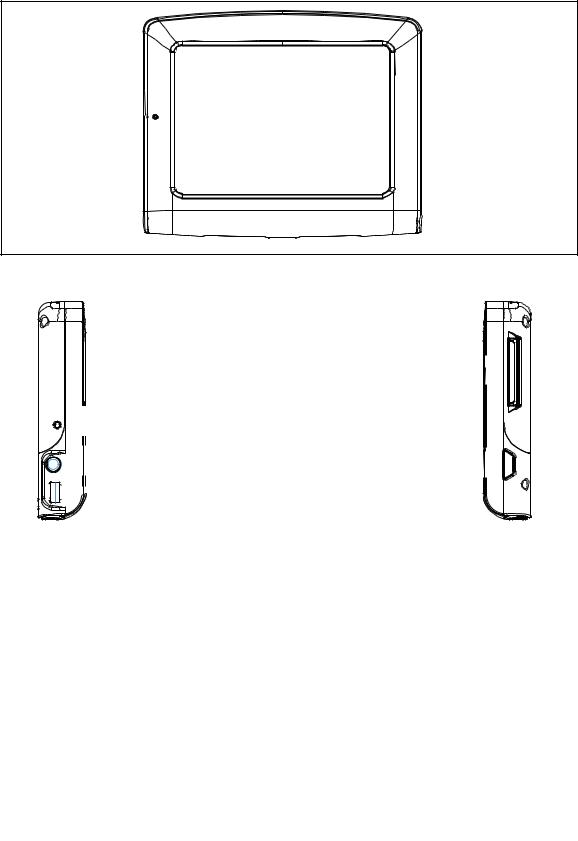
Vue avant
Vues latérales
|
A |
R.A.Z. |
|
B |
Entrée antenne FM |
|
|
(non utilisée actuellement) |
|
C |
Connecteur USB. |
|
|
Entrée alimentation pour adaptateur |
A |
|
pour allume-cigare ou adaptateur |
|
|
secteur (+5 V CC/2A). |
B |
D |
Lecteur de carte SD/MMC |
C |
E |
Marche/Arrêt |
|
|
D |
E |
Vue arrière
F |
F |
Haut-parleur |
Magellan Maestro 3210 |
2 |
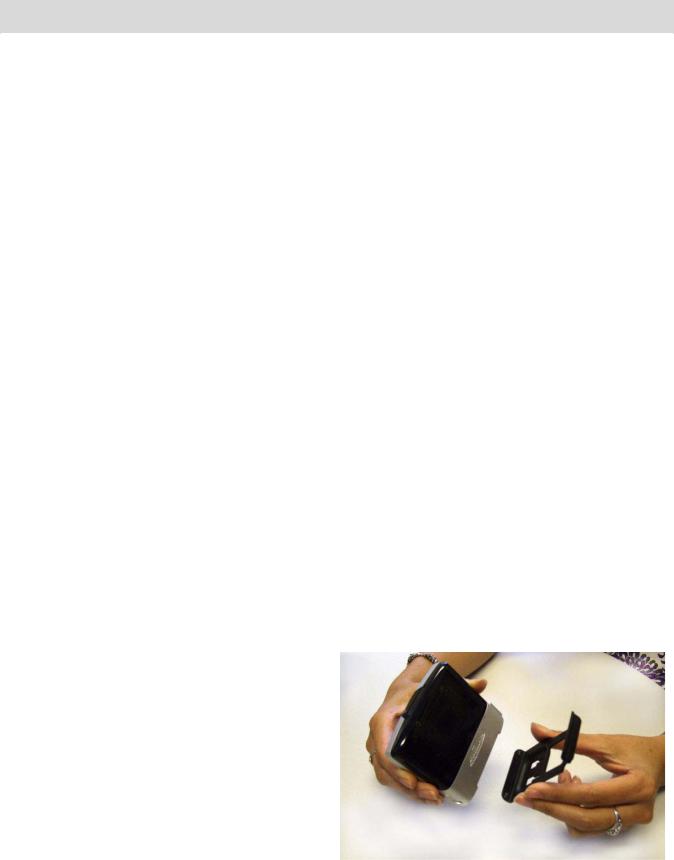
Instructions d’installation
L’installation du Magellan Maestro est simple et facile. Le plus difficile est de trouver le bon emplacement.
Choisir l’emplacement
Voici quelques astuces pour installer correctement votre GPS dans votre véhicule.
•Installez le Magellan Maestro à un endroit d’où il sera facilement consultable et où il ne gênera pas votre visibilité de la route.
•Le Magellan Maestro doit être installé de manière à ce que l’antenne (située sur la partie supérieure du récepteur) dispose d’une vue dégagée du ciel à travers le pare-brise.
•Fixez l’appareil soit à l’aide du support réglable pour pare-brise, soit avec le disque adhésif fourni. Veuillez-vous renseigner sur les lois locales et régionales en vigueur avant de fixer votre appareil sur le pare-brise. Dans certains États, tels que la Californie ou le Minnesota, il est interdit d’installer un appareil sur le pare-brise de son véhicule.
•Si vous utilisez le disque adhésif, veillez à choisir une surface lisse du tableau de bord. Ne collez pas le disque adhésif sur le pare-brise.
•Veillez à ce que le Magellan Maestro ou le câblage ne soit pas coincé en cas de déclenchement des airbags.
Nettoyer la surface
Utilisez la lingette d’alcool fournie avec votre Magellan Maestro pour nettoyer la surface du pare-brise ou du tableau de bord sur laquelle vous allez fixer le Magellan Maestro. Séchez entièrement la surface.
Appliquer le disque adhésif
(Ignorer en cas de montage directement sur le pare-brise) Retirez le papier de protection du disque adhésif. Appliquez la face adhésive du disque sur le tableau de bord. Exercez une pression sur le disque pendant 5 minutes pour qu’il adhère bien. Laissez sécher le disque pendant 24 heures avant de continuer.
Fixer le socle
Alignez les repères du socle avec les crans situés en bas du Magellan Maestro. Faites pivoter le socle de manière à l’encastrer au dos du récepteur et à le mettre en place.
Veuillez noter que le support de fixation fourni avec le Magellan Maestro peut être différent de celui représenté ici.
Installation |
3 |
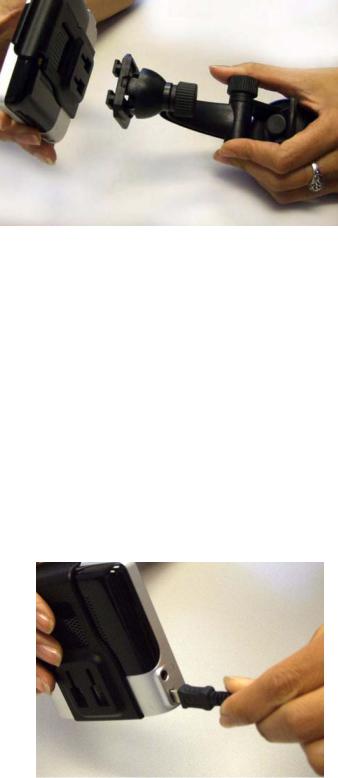
Support réglable
Alignez les deux languettes du support réglable sur les fentes situées à l’arrière du Magellan Maestro. Une fois le support réglable encastré dans le Magellan Maestro, enfoncez le récepteur jusqu’à ce qu’il s’enclenche dans le support réglable.
Fixer le support au pare-brise ou sur le disque adhésif
Vérifiez que le levier à la base du support réglable est en position haute. Placez la base du support fermement au-dessus de la surface du pare-brise ou au-dessus du disque adhésif. Enfoncez complètement le levier à la base du support jusqu’à ce qu’il s’enclenche. Laissez pendre l’ensemble avec précaution pour vérifier qu’il est bien fixé.
Régler le support pour une visibilité optimale
Desserrez les boutons de réglage et positionnez le Magellan Maestro de manière à avoir la meilleure visibilité. Une fois réglé, resserrez les boutons de réglage. (N’essayez jamais de régler le support en conduisant.)
Mise en marche
Branchez l’extrémité de l’adaptateur pour allumecigare dans la prise allume-cigare 12 V cc de votre véhicule. Reliez l’autre extrémité au connecteur USB du Magellan Maestro tel qu’illustré ci-contre. Si la prise est sous tension, le Magellan Maestro s’allume. (Remarque : En fonction du véhicule,
il se peut que vous deviez mettre le contact pour alimenter l’adaptateur pour allume-cigare.)
Installation |
4 |
Sécurité
Pour éviter les vols, il est recommandé de ne pas laisser le Magellan Maestro à la vue de tous sans surveillance.
Région
Les paramètres régionaux du Magellan Maestro sont définis par défaut pour les 48 États continentaux américains. Si vous êtes en Alaska, à Hawaii, au Canada ou à Porto Rico, vous devez modifier les paramètres régionaux dans les Options utilisateur.
1À partir du Menu principal, tapez sur la flèche droite pour accéder à la seconde page du menu.
2 Tapez sur Options utilisateur.
3Tapez sur Itinéraire.
4Tapez sur la région souhaitée.
Installation |
5 |

Principes essentiels
Allumer/Éteindre le Magellan Maestro
La touche Marche/Arrêt du Magellan Maestro est située en bas à droite de l’appareil, tel qu’illustré dans le chapitre Vue générale.
Allumer le Magellan Maestro
1.Maintenez la touche Marche/Arrêt enfoncée durant 1 à 2 secondes.
2.Lisez les messages d’avertissement et tapez sur OK.
Éteindre le Magellan Maestro
1.Maintenez la touche Marche/Arrêt enfoncée durant 1 à 2 secondes.
Sélectionner le délai d’Extinction automatique
Vous pouvez définir le délai au-delà duquel le Magellan Maestro s’éteint automatiquement. Le récepteur s’éteindra automatiquement après la durée sélectionnée si : A) la position n’a pas changé et B) l’écran n’a pas été touché.
1.Accédez au Menu principal.
2.Tapez sur la flèche Suiv. pour accéder à la page 2 du Menu.
3.Tapez sur Options utilisateur.
4.Tapez sur Réglages système.
5.Tapez sur Alimentation.
6.Sélectionnez Extinction automatique ; Jamais, 10 minutes, 20 minutes ou 30 minutes.
7.Tapez sur Enregistrer.
8.Tapez sur la flèche Retour pour revenir au Menu principal.
Volume
Vous pouvez accéder au réglage du volume de deux manières : en tapant sur l’icône du Haut-parleur sur l’écran Carte ou en utilisant le menu Options utilisateur.
Modifier le Volume depuis l’écran Carte.
1.Tapez sur l’icône du Haut-parleur  .
.
2.Tapez sur le bouton Silence pour couper le son ou tapez sur la barre de volume sous le bouton Silence pour régler le volume.
3.Tapez sur Enregistrer.
Si le son est coupé, l’icône Haut-parleur sera barrée par un trait rouge. Tapez à nouveau sur l’icône Haut-parleur pour réactiver le son de l’appareil. Pour effectuer tout autre réglage de volume, appuyez à nouveau sur l’icône Haut-parleur.
Principes essentiels |
6 |

Modifier le Volume depuis le menu Options utilisateur
1.Accédez au Menu principal.
2.Tapez sur la flèche Suiv. pour accéder à la page 2 du Menu.
3.Tapez sur Options utilisateur.
4.Tapez sur Réglages système.
5.Tapez sur Volume.
6.Tapez sur le bouton Silence pour couper le son ou tapez sur la barre de volume sous le bouton Silence pour régler le volume.
7.Tapez sur Enregistrer.
Luminosité
Accéder au réglage de la luminosité
1.Accédez au Menu principal.
2.Tapez sur la flèche Suiv. pour accéder à la page 2 du Menu.
3.Tapez sur Options utilisateur.
4.Tapez sur Réglages système.
5.Tapez sur Luminosité.
6.Tapez sur la barre de Luminosité pour régler le niveau de luminosité.
7.Tapez sur Enregistrer.
Sur l’écran Luminosité, cochez l’option « Mode éco batterie (75 %) » si vous souhaitez atténuer la luminosité de 75 % lorsque le Magellan Maestro fonctionne sur l’alimentation de la batterie. Ce faisant, vous prolongez la durée d’utilisation de la batterie entre deux chargements. Vous pouvez désactiver cette fonction en décochant la case d’option.
Menu principal
Vous pouvez accéder à toutes les fonctions du Magellan Maestro en passant par le Menu principal. Le Menu principal comporte deux pages de grandes icônes faciles à sélectionner.
Accéder au Menu principal
Dans l’écran Carte, tapez sur le bouton  .
.
Depuis un autre écran, tapez sur le bouton RETOUR |
. |
Principes essentiels |
7 |
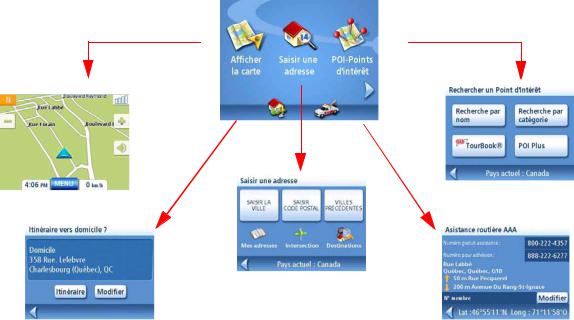
Menu principal - Page 1
Afficher carte : Affiche la carte sur laquelle votre position actuelle est indiquée par un triangle bleu (lorsque la position est calculée d’après les signaux GPS reçus). Voir le chapitre Écran Carte pour plus de détails.
Saisir une adresse : Affiche le menu Saisir une adresse. Les adresses peuvent être saisies en tapant d’abord la ville, le code postal ou en sélectionnant la ville depuis la liste des villes de vos destinations précédentes. Ce menu vous permet également d’accéder à votre carnet d’adresses (Mes adresses) ou de sélectionner une intersection comme destination. Voir le chapitre Calculer un itinéraire vers une Adresse pour en savoir plus.
Points d’intérêt : Affiche le menu Rechercher un Point d’Intérêt. Recherchez des POI en tapant leur nom ou en les sélectionnant parmi les catégories disponibles.
Domicile : Si vous avez saisi l’adresse de votre domicile, tapez sur l’icône Domicile pour accéder rapidement au calcul d’itinéraire jusqu’à votre adresse. Si vous n’avez pas encore saisi d’adresse pour cette option, une boîte de dialogue vous donne la possibilité de le faire. Voir le chapitre sur le bouton Domicile pour en savoir plus.
Principes essentiels |
8 |
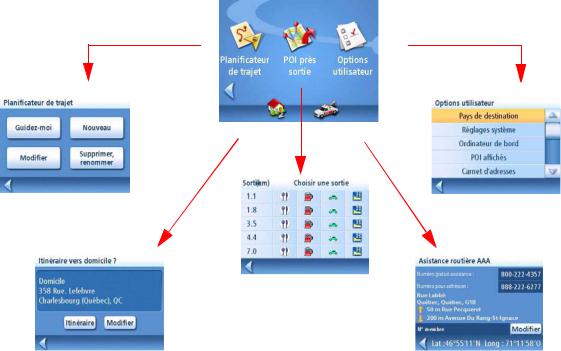
Menu principal - Page 2
Planificateur de trajet : Affiche le menu Planificateur de trajet à partir duquel vous pouvez créer, modifier, supprimer, renommer ou activer un trajet.
POI près sortie : (Près des sorties d’autoroutes uniquement.) Affiche une liste des restaurants, stations-service et hôtels situés à proximité des sorties d’autoroutes dont vous vous approchez. Vous pouvez sélectionner l’un des POI proposés et calculer l’itinéraire pour vous y rendre.
Options utilisateur : Permet d’accéder au menu Options utilisateur Depuis ce menu, vous accédez aux fonctions de personnalisation qui vous permettent d’adapter le Magellan Maestro à vos besoins spécifiques.
Domicile : Si vous avez saisi l’adresse de votre domicile, tapez sur l’icône Domicile pour accéder rapidement au calcul d’itinéraire jusqu’à votre adresse. Si vous n’avez pas encore saisi d’adresse pour cette option, une boîte de dialogue vous donne la possibilité de le faire. Voir le chapitre sur le bouton Domicile pour en savoir plus.
Principes essentiels |
9 |
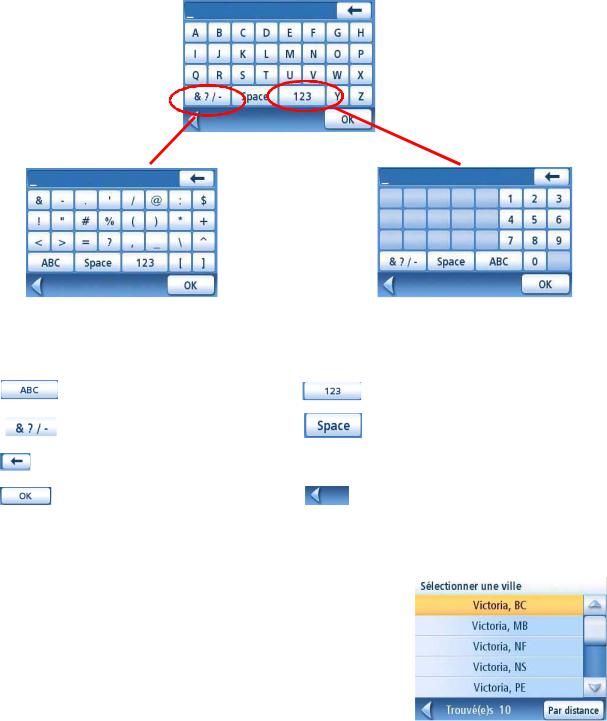
Clavier
Pour utiliser le Magellan Maestro, il est important de bien comprendre le fonctionnement du clavier lorsque vous tapez une adresse. Le clavier est l’outil le plus courant pour entrer des données dans le Magellan Maestro.
Vue du clavier
Touches spéciales
Clavier alphabétique |
Clavier numérique |
Clavier symboles |
Barre d’espacement |
Effacement arrière |
|
Accepter |
Annuler |
Sélectionner depuis liste
Après avoir tapé sur "OK" pour valider votre saisie, vous obtenez une liste des éléments trouvés dans la base de données.
Principes essentiels |
10 |
Remarques sur la saisie des données
Si vous n’obtenez pas facilement le résultat espéré, voici quelques astuces d’utilisation.
•Vérifiez que vous avez bien orthographié le nom. Si vous n’êtes pas certain de l’orthographe, entrez seulement les premiers caractères et tapez sur « OK ». La liste de résultats obtenus sera plus longue, mais vous pouvez la parcourir pour y trouver le nom avec la bonne orthographe.
•Vérifiez les apostrophes et traits d’union. Si vous ne voyez pas le POI que vous cherchez dans la liste, vérifiez si le nom contient une apostrophe ou un trait d’union.
•Lorsque vous saisissez le nom d’une rue, vous pouvez utiliser les préfixes de rue (N. E. W. S. etc.) afin de préciser votre recherche. Par exemple, pour trouver N. Main St., vous pouvez saisir “N. Main” ou “N Main”.
•Plus vous saisissez de caractères, plus vous réduisez le choix.
Principes essentiels |
11 |
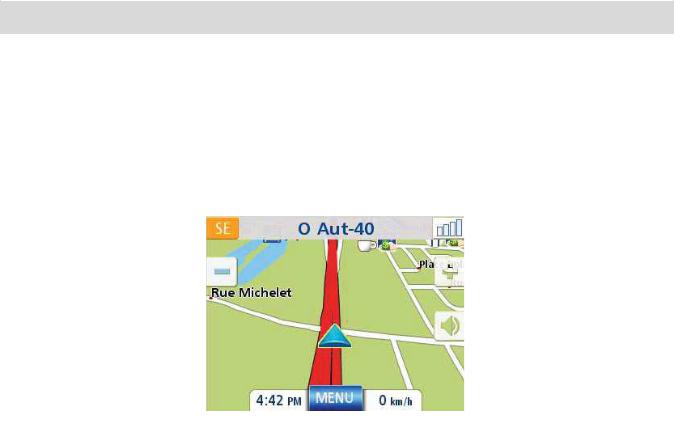
Écran Carte
L’écran le plus utilisé est l’écran Carte. En suivant un itinéraire ou simplement en vous promenant, vous apprécierez que l’écran Carte soit affiché. L’écran Carte dispose de deux modes d’affichage uniques : mode normal et mode calcul itinéraire.
En mode normal, votre position, ainsi que l’heure et la vitesse s’affichent sur la carte. Votre position est mise à jour au fur et à mesure que vous vous déplacez, ainsi, vous visualisez clairement votre position et les rues avoisinantes.
A
B
K
C
J
D
I
E
F G H
Écran Carte - mode normal
ANom de la rue dans laquelle vous vous trouvez.
BIndicateur de direction. Tapez sur cette icône pour afficher l’écran Position actuelle à partir duquel vous pouvez enregistrer votre position dans votre Carnet d’adresses.
CZoom arrière
DIcône POI. Ici, il s’agit d’une station-service. Tapez sur l’icône de POI pour créer un itinéraire qui vous y mènera.
Remarque : S’il existe plusieurs POI dans la même zone, une liste de ces POI s’affichera. Tapez sur le nom de votre choix dans la liste pour accéder à la fonction de calcul de l’itinéraire.
EIcône de votre position actuelle
FHeure de la journée
GBouton du Menu principal. Tapez sur ce bouton pour afficher le Menu principal.
HVitesse de déplacement actuelle
IRéglage du volume. Tapez sur ce bouton pour afficher l’écran Réglage volume à partir duquel vous pouvez régler le son ou le couper. (Lorsque le son est coupé, tapez sur ce bouton pour activer le son sans avoir à afficher l’écran Réglage volume.)
JZoom avant
KÉtat des satellites. Lorsque les quatre barres sont vertes, la réception est optimale. Tapez sur l’icône pour afficher l’écran Statut GPS.
Écran Carte |
12 |
